Nste vídeo estarei respondendo a todas as dúvidas geradas com relação ao uso no Celular, Notebook e Câmeras DSLR e Mirrorless, se tem diferença de áudio gravadando no celular ou gravador digital e principalmente se funciona em LIVES no Facebook e Instagram.
O melhor deste vídeo foi a solução que arrumei para usar a lapela em qualquer lugar mesmo SEM BATERIA, seja na Câmera, Gravadores Digitais ou Mesa de Som.
Links dos Produtos

Boya BY-M1DM

Cabo Adaptador P3 Fêmea X 2 P2 Macho

Adaptador P3 iPhone X

Canon 80D

Gravador Digital Zoom H1N

Placa De Som Usb
Conectando nos Celulares
O pino do plug do Microfone Boya já é no padrão P3, o que significa que já é próprio para a maioria dos Celulares. Para os iPhones é necessário um Adaptador Lightning para P3. Tem alguns modelos da Hawei que só tem a entrada USB Type-C que para funcionar com este Microfone, é necessário um Adaptador USB Type-C para Fones.

Conectando na Câmera DSLR
Este esquema mostra como conectar o Microfone Boya BY-M1DM na Canon 80D (que é a câmera que eu tenho atualmente). Ela tem entrada de Microfone e Saída para fones de ouvido (nem todas as DSLR tem essa saída de fones). O uso desse Adaptador de P3 Fêmea para 2x P2 Machos é essencial para usar o Boya no modo Off/Smartphone e não ficar mais refém das baterias.

Conectando no Gravador Digital de Áudio
Este daqui é um exemplo de como eu ligo ele no meu Zoom H1, quando eu gravo o áudio separado nas minhas produções. Este gravador já se encontra fora de linha, então provavelmente você só encontrará o último modelo dele Zoom H1n. Para possibilitar o uso do Boya SEM BATERIA, também se faz necessário o uso deste Adaptador de P3 Fêmea para 2x P2 Machos como vimos acima.

Conectando no Notebook
Nos Notebooks mais atuais já são encontradas entradas de áudio P3, igual à maioria dos Smartphones. Isso significa que é possível conectar o Microfone Boya diretamente na entrada P3 dos Notebooks, certo? Em partes isso é verdade. Nos testes que eu fiz no meu Notebook Acer Nitro 5, essa conexão funciona, porém não tem tanta qualidade quanto no esquema ilustrado abaixo, utilizando uma Placa de Som USB. Com esta placa, você acaba transformando a entrada P3 do Notebook em P2, e por isso se faz necessário utilizar aquele adaptador novamente.

Conectando no Notebook com a melhor Qualidade
Bom, finalmente chegamos a um setup que promete a melhor qualidade. É exatamente este o setup que utilizo (inclusive é o mesmo Notebook que eu tenho hehe ^_^). Sempre usando o Adaptador de P3 Fêmea para 2x P2 Machos para não precisar de BATERIA. Caso alguns não saibam, quando você conecta o Zoom H1 no computador via cabo USB, ele te dá duas opções: usar no modo CARD ou no modo AUDIO. No modo CARD, o PC identifica ele como se fosse um Cartão de memória ou PenDrive para transferência dos arquivos de áudio dentro dele. No modo AUDIO, ele se transforma em uma Interface de Áudio de altíssima qualidade.